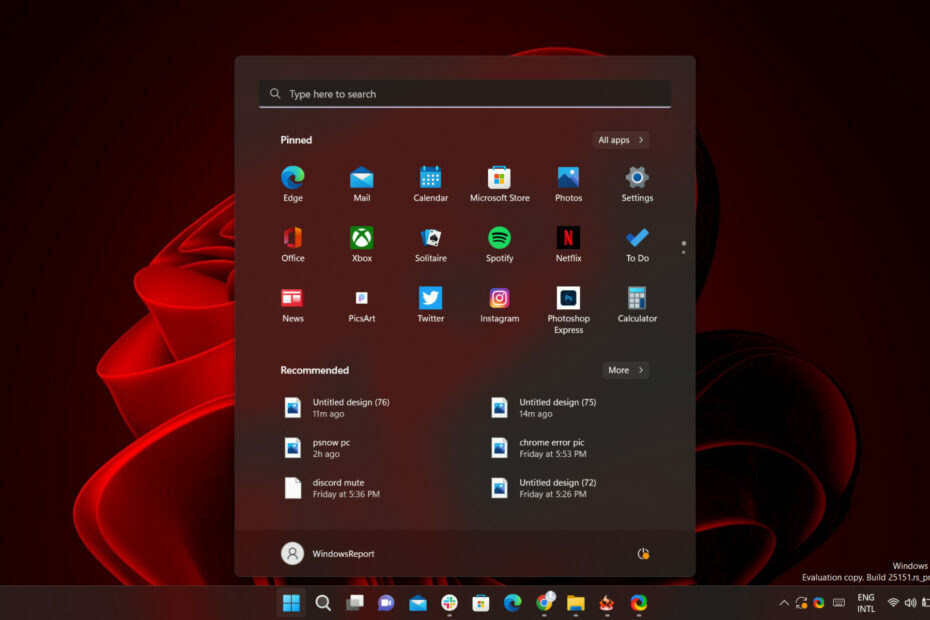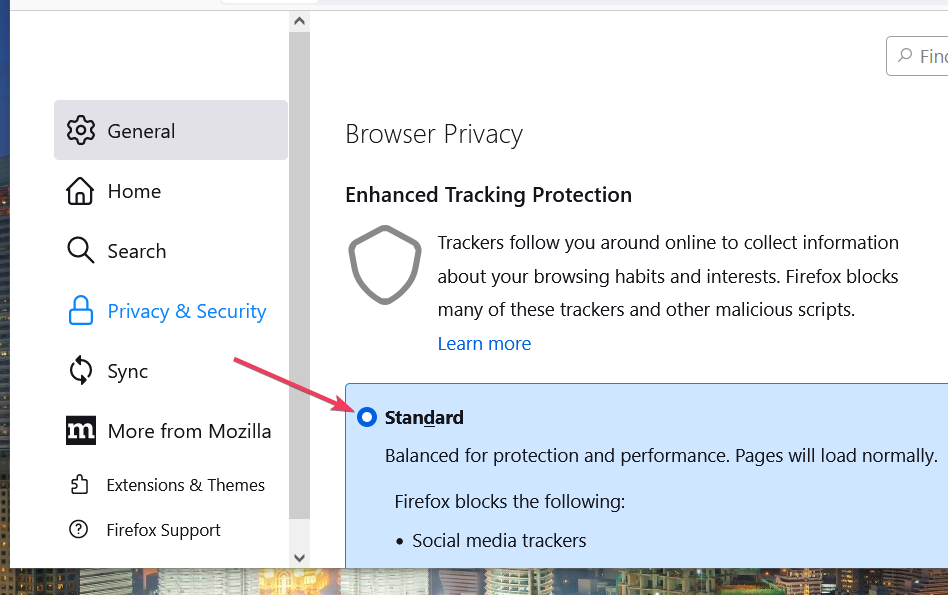- קוד שגיאת התקנת Windows 11 0x80070 הוא שגיאת התקנה שמונעת ממשתמשים להתקין או לשדרג את המחשבים האישיים שלהם ל-Windows 11.
- אתה יכול לסרוק את המחשב שלך לאיתור קבצים פגומים, להשתמש ב-RESTORO כדי לתקן שגיאות מרובות תוך כדי, או לנסות להתקין מחדש את מדיית ההתקנה של Windows 11.
- אם שום דבר לא עובד, אתה יכול לאפס את המחשב האישי שלך או ליצור קשר עם תמיכת הלקוחות לקבלת עזרה רשמית.

איקסהתקן על ידי לחיצה על הורד את הקובץ
תוכנה זו תתקן שגיאות מחשב נפוצות, תגן עליך מאובדן קבצים, תוכנות זדוניות, כשל חומרה ותייעל את המחשב שלך לביצועים מקסימליים. תקן בעיות במחשב והסר וירוסים כעת ב-3 שלבים פשוטים:
- הורד את Restoro PC Repair Tool שמגיע עם טכנולוגיות מוגנת בפטנט (פטנט זמין כאן).
- נְקִישָׁה התחל סריקה כדי למצוא בעיות של Windows שעלולות לגרום לבעיות במחשב.
- נְקִישָׁה תקן הכל כדי לתקן בעיות המשפיעות על האבטחה והביצועים של המחשב שלך
- Restoro הורד על ידי 0 הקוראים החודש.
האם אתה מקבל Windows 11 להתקין את קוד השגיאה 0x80070 ואתה מחפש פתרונות לתיקון?
אם כן, אז אתה במקום הנכון. מכיוון שבמדריך זה, אנו ניתן לך קבוצה של פתרונות יעילים שיעזרו לך אולי לתקן את קוד השגיאה 0x80070 של התקנת Windows 11.
משתמשים של גרסאות ישנות יותר של Windows עוברים ל-Windows 11 בקצב מהיר. תודה לכל התכונות החדשות כגון טפטים חדשים, סמלים מחודשים, שורת המשימות ממוקדת, תמיכה באפליקציית אנדרואיד, ועוד, Windows 11 טוב מכדי לפספס.
בעוד שמשתמשים מסוימים אוהבים לחלוטין את הביצועים והאסתטיקה החדשה של מערכת ההפעלה Windows 11, יש כאלה חלק מהמשתמשים אשר מתמודדים עם בעיה כזו או אחרת.
קוד השגיאה של התקנת Windows 11 0x80070 אינו קוד שגיאה ספציפי. כלומר, קיימות גרסאות שונות של קוד שגיאת התקנה זה, כלומר 0x8007007f, 0x8007012a, 0x80070570 וכו'.
זה בעצם קידומת לסדרת קודי השגיאה שאתה עלול להיתקל במחשב שלך. מה שזה לא יהיה, זה אכן מעצבן ומתסכל מכיוון שהוא מונע ממך להשתמש בתכונות הטובות ביותר של Windows 11.
מדריך זה מפרט את כל הפתרונות שאתה יכול לבצע כדי לפתור את קוד השגיאה של התקנת Windows 11 0x80070. תן לנו לבדוק אותם.
מהו קוד השגיאה 0x80070 להתקנת Windows 11?
קוד שגיאה של התקנת Windows 11 0x80070 מופיע בדרך כלל עבור משתמשים המנסים להתקין את Windows 11 באמצעות עוזר ההתקנה.
זה קורה בשלב הראשוני של ההתקנה של מערכת ההפעלה Windows 11. עבור חלקם, קוד השגיאה הזה של Windows 11 0x80070 מופיע כאשר הם מנסים לעדכן את המחשב האישי שלהם.
ייתכן שתתקל באזהרת שגיאה קופצת האומרת "משהו השתבש.קוד שגיאה זה ימנע ממך להתקין את Windows 11 במחשב האישי שלך או להתקין עדכונים חדשים.
להלן מספר סיבות עיקריות לכך שאתה עלול להיתקל בקוד השגיאה 0x80070 בהתקנת Windows 11:
- אין לך מספיק הרשאות מנהל כדי להתקין את Windows 11.
- תוכנת האנטי וירוס שלך מתנגשת עם ההתקנה.
- מנהלי התקנים מיושנים עלולים גם לגרום לבעיות בעת התקנת Windows 11 החדשה.
- לא מספיק מקום אחסון.
- קבצי מערכת פגומים או פגומים.
- קובץ עוזר ההתקנה של Windows 11 פגום.
הסיבות שלעיל נותנות לך מושג אילו בעיות לפתור בעיות אם אי פעם נתקלת או תתמודד עם קוד השגיאה 0x80070 של התקנת Windows 11.
כעת, תן לנו להסתכל על הפתרונות שיכולים לעזור לך לפתור בעיה זו.
כיצד אוכל לתקן את קוד השגיאה 0x80070 בהתקנת Windows 11?
1. סרוק לאיתור קבצים פגומים
- פתח את ה הַתחָלָה תַפרִיט.
- לחפש אחר שורת פקודה ולפתוח אותו בתור מנהל.

- הקלד את הפקודה למטה ולחץ להיכנס.
sfc /scanow
- המחשב שלך יתחיל לסרוק לאיתור מערכת פגומה.
- לאחר השלמת התהליך, לְאַתחֵל המחשב האישי שלך.
- שוב פתוח שורת הפקודה.
- הקלד את ה מתחת לפקודה ופגע להיכנס:
chkdsk C: /f /r /x
- לאחר השלמת התהליך, הזן את הפקודה למטה ולחץ להיכנס:
DISM.exe /Online /Cleanup-image /Restorehealth - תראה את ההודעה "הפעולה הושלמה בהצלחה".
- לְאַתחֵל המחשב האישי שלך.
נוכחותם של קבצי מערכת פגומים עלולה להפעיל שגיאה זו במחשב האישי ולמנוע ממך להתקין בו את Windows 11.
קבצי מערכת עלולים להיפגם עקב התקנה לקויה או בגלל וירוסים. במקרה כזה, אנו ממליצים לך להפעיל תחילה את הפקודות SFC Scan ו-DISM כדי לזהות ולתקן קבצים פגומים במחשב האישי שלך.
2. השתמש בכלי ייעודי
- הורד את Restoro.
- לִפְתוֹחַ היישום.
- הכלי יתחיל לסרוק באופן אוטומטי.

- לאחר סיום הסריקה, א דוח סריקה יווצר על המסך שלך.

- כדי לתקן את הבעיות שזוהו, לחץ על התחל תיקון לַחְצָן.

- אל תפריע לתהליך התיקון.
- ברגע שהושלם, לְאַתחֵל המחשב האישי שלך.
Restoro היא תוכנת צד שלישי מהימנה שיכולה לעזור לך לתקן שגיאות מרובות במחשב שלך.
תוכנה מיוחדת זו עוזרת לך לפתור שגיאות עדכון של Windows, שגיאות הפעלה, להחליף קבצים פגומים, להסיר כפילויות, ואפילו יכולה לעזור לך עם קוד השגיאה 0x80070 להתקנת Windows 11.
הפעל את התוכנית הזו ובצע את כל הצעדים הדרושים כפי שהומלץ על ידי הכלי, וראה אם זה פותר את הבעיה שעל הפרק.
3. התקן מחדש את Windows 11 Installation Media
- לְבַקֵר האתר הרשמי של מיקרוסופט כדי להוריד את מדיית ההתקנה של Windows 11.
- לחץ על הורד עכשיו לַחְצָן.

- לחץ פעמיים כדי לפתוח את מדיית ההתקנה ובצע את ההוראות שעל המסך כדי להתקין אותה במחשב שלך.
- פתח את מדיית ההתקנה של Windows 11 ובדוק אם זה פותר את הבעיה או לא.
טיפ מומחה: קשה להתמודד עם כמה בעיות במחשב, במיוחד כשמדובר במאגרים פגומים או קבצי Windows חסרים. אם אתה נתקל בבעיות בתיקון שגיאה, ייתכן שהמערכת שלך שבורה חלקית. אנו ממליצים להתקין את Restoro, כלי שיסרוק את המכשיר שלך ויזהה מה התקלה.
לחץ כאן כדי להוריד ולהתחיל לתקן.
קיימת סבירות שההורדה הקודמת של מדיית ההתקנה של Windows 11 נקטעה ולא הורידה את כל הקבצים הדרושים.
כדי לשלול זאת, אנו ממליצים לך לבצע את השלבים לעיל ולהוריד את מדיית ההתקנה של Windows 11 ולאחר מכן להתקין אותה שוב כדי לבדוק אם זה פותר את הבעיה או לא.
4. סרוק את המחשב לאיתור וירוסים
- הקלק על ה חץ כלפי מעלה כפתור בשורת המשימות השמאלית התחתונה.

- לחץ על אבטחת Windows.

- בחר הגנה מפני וירוסים ואיומים.

- הכה את סריקה מהירה לחצן ואפשר לאבטחת Windows לסרוק את המחשב שלך לאיתור וירוסים ותוכנות זדוניות.

- אתה יכול גם לבחור את אפשרויות סריקה לַחְצָן.

- תַחַת אפשרויות סריקה, בחר סריקה מלאה לסרוק לעומק את המחשב שלך לאיתור וירוסים או תוכנות זדוניות.

אמנם אין לנו יישומי אנטי וירוס של צד שלישי מותקן במחשב האישי שלנו, השתמשנו ב-Windows Security Defender. ESETהוא כלי אנטי-וירוס יעיל המעניק לך גם הגנה נגד דיוג ורב-שכבות תוכנות זדוניות.
אבל השלבים שלעיל יתנו לך מושג שעליך לבצע סריקה כדי לבדוק אם קיימים וירוסים או תוכנות זדוניות במחשב שלך.
יש סיכוי גדול שוירוס או תוכנות זדוניות משפיע על התפקוד החלק של המחשב האישי שלך וגם מפעיל את קוד השגיאה 0x80070 של התקנת Windows 11.
הווירוס חייב לחסום את מדיית ההתקנה של Windows 11 מלהתקין עותק חדש של מערכת ההפעלה. זה קורה בדרך כלל, והיינו מציעים שתסרוק את המחשב שלך לאיתור וירוסים לפני שתחיל פתרון מתקדם.
5. התקן מחדש את Windows 11 Installation Media
- לְבַקֵר האתר הרשמי של מיקרוסופט כדי להוריד את מדיית ההתקנה של Windows 11.
- לחץ על הורד עכשיו לַחְצָן.

- לחץ פעמיים כדי לפתוח את מדיית ההתקנה ובצע את ההוראות שעל המסך כדי להתקין אותה במחשב שלך.
- פתח את מדיית ההתקנה של Windows 11 ובדוק אם זה פותר את הבעיה או לא.
קיימת סבירות שההורדה הקודמת של מדיית ההתקנה של Windows 11 נקטעה ולא הורידה את כל הקבצים הדרושים.
כדי לשלול זאת, אנו ממליצים לך לבצע את השלבים לעיל ולהוריד את מדיית ההתקנה של Windows 11 ולאחר מכן להתקין אותה שוב כדי לבדוק אם זה פותר את הבעיה או לא.
6. השבת את חומת האש ואבטחה של Windows
- לִפְתוֹחַ לוח בקרה.
- בחר חומת האש של Windows Defender.

- מהצד השמאלי בחר הפעל וכיבוי של חומת האש של Windows Defender.

-
בדוק את הקופסא ליד כבה את חומת האש של Windows Defender על תְחוּם ו פּוּמְבֵּי הגדרות רשת.

- ללחוץ בסדר כדי לסגור את הכרטיסייה.
מצד אחד, בעוד שתוכנת האנטי-וירוס במחשב שלך מגנה עליך מפני וירוסים ותוכנות זדוניות, מצד שני, היא האשם העיקרי במניעת גישה של כלים לקבצי מערכת.
לכן, לאחר סריקת וירוסים מהירה, אם אתה מגלה שאין וירוסים או תוכנות זדוניות המשפיעות על המחשב שלך, פשוט בצע את השלבים שלמעלה כדי להשבית את Windows Defender and Security כדי לתקן בעיה זו.
אם יש לך תוכנת אנטי-וירוס של צד שלישי מותקנת במחשב שלך, תוכל להשבית אותה ולבדוק אם זה מתקן את קוד השגיאה של התקנת Windows 11 0x80070.
7. הפעל את בקרת חשבון משתמש
- פתח את ה הַתחָלָה תפריט משורת המשימות למטה.
- לחפש אחר לוח בקרה ולפתוח אותו.

- לחץ על חשבונות משתמשים.

- בחר שנה את הגדרות שליטת המשתמש.

- לגרור את המחוון כלפי מטה עד שכתוב לעולם אל תודיע לי.

- נְקִישָׁה בסדר כדי לשמור שינויים.
- כעת הפעל את מסייע ההתקנה של Windows 11 ובדוק אם זה פותר את הבעיה או לא.
8. נקה תיקייה זמנית
- ללחוץ לנצח + ר לחצנים כדי לפתוח את לָרוּץ פקודה.
- סוּג %temp% ופגע להיכנס.

- ללחוץ Ctrl + א כדי לבחור את כל הקבצים.

- הקש על לִמְחוֹק כפתור על המקלדת או לחץ לחיצה ימנית ובחר לִמְחוֹק.
9. אפס את Windows
- ללחוץ לנצח + אני כפתורים לפתיחה הגדרות Windows.
- גלול למטה ובחר התאוששות.

- תַחַת אפשרויות שחזור, לחץ על אפס את המחשב לַחְצָן.

- בחר את סוג איפוס להגדרות היצרן הרצון שלך לבצע.

- בחר באפשרות כיצד תרצה להתקין מחדש את Windows.
- נְקִישָׁה הַבָּא.
- לחץ על אִתחוּל לַחְצָן.
אם השיטות הקודמות לא פתרו את הבעיה, עליך לאפס את המחשב רק כמוצא אחרון. זו אחת הדרכים השונות ב שבו אתה יכול לאפס את המחשב שלך.
שים לב שאם אתה מאפס את המחשב שלך, הוא יופעל מחדש כמה פעמים, אבל זה נורמלי וחלק מהתהליך.
כיצד אוכל לפתור קודי שגיאה אחרים בהתקנה ב-Windows 11?
בהתבסס על הבעיות הבסיסיות, אתה עלול להיתקל בסוגים שונים של קודי שגיאה בהתקנה של Windows 11.
עם זאת, אנו מציעים לך להחיל את התיקונים לעיל כדי לתקן אותם, שכן קודי שגיאה קופצים בדרך כלל בגלל קבצי מערכת פגומים, וירוסים או הרשאות מוגבלות.
יתר על כן, אתה גם חופשי לעשות שימוש באחרים כלי תיקון של צד שלישי שעומד לרשותכם ובדקו אם הם עוזרים לכם לפתור את הבעיה.
אבל אם אף אחת מהשיטות לא עובדת בשבילך, במקום להתעצבן או מתוסכל, הדבר הטוב ביותר לעשות הוא לשדרג לאחור את המחשב שלך ל-Windows 10, מכיוון שמיקרוסופט עשויה להמציא תיקון לקוד השגיאה.
בינתיים, קח את הזמן כדי לדווח על בעיה זו בדף התמיכה הרשמי של Microsoft. אני מקווה שתקבל עזרה מצוות התמיכה.
ספר לנו בהערות למטה איזה אחד מהפתרונות לעיל עזר לך לפתור את הבעיה. אם יש דרך אחרת שפתרה את הבעיה עבורך, אל תהסס לשתף גם אותה.
 עדיין יש בעיות?תקן אותם עם הכלי הזה:
עדיין יש בעיות?תקן אותם עם הכלי הזה:
- הורד את כלי תיקון המחשב הזה מדורג נהדר ב-TrustPilot.com (ההורדה מתחילה בעמוד זה).
- נְקִישָׁה התחל סריקה כדי למצוא בעיות של Windows שעלולות לגרום לבעיות במחשב.
- נְקִישָׁה תקן הכל כדי לתקן בעיות עם טכנולוגיות פטנט (הנחה בלעדית לקוראים שלנו).
Restoro הורד על ידי 0 הקוראים החודש.